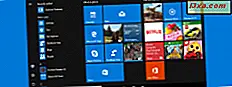Một trong những thứ mà hầu hết mọi người sử dụng trong Windows là Recycle Bin . Và với lý do chính đáng. Nó rất dễ dàng để ném một cái gì đó đi và sau đó tìm ra bạn đã cần nó sau khi tất cả. Vì vậy, đây là một hướng dẫn về cách Recycle Bin hoạt động. Đầu tiên, chúng tôi sẽ giải thích Recycle Bin là gì và bạn có thể tìm thấy nó ở đâu. Sau đó, chúng tôi sẽ gửi cho bạn các tệp xóa, cách khôi phục chúng và cuối cùng, chúng tôi sẽ chỉ cho bạn cách cấu hình Thùng rác để nó hoạt động như bạn muốn, bất kể bạn sử dụng Windows hay không 7, Windows 8.1 hoặc Windows 10.
Thùng rác là gì?
Thùng rác là một thư mục có biểu tượng lạ mắt, nơi các tệp và thư mục mà bạn đã xóa được lưu trữ. Chúng không bị xóa vĩnh viễn khỏi ổ cứng của bạn, chúng chỉ được chuyển đến thư mục đặc biệt này. Để đặt nó đơn giản: Recycle Bin là nơi mà các tài liệu tham khảo đối với các tập tin và thư mục bị xóa của bạn được lưu giữ. Về mặt thể chất, trên đĩa cứng của bạn, chúng chiếm cùng một vị trí. Bạn không thể sử dụng chúng hoặc mở chúng khi chúng ở trong Thùng rác . Windows theo dõi chúng đến từ đâu, vì vậy bạn có thể "phục hồi" (khôi phục) chúng nếu bạn muốn. Mỗi phân vùng ổ đĩa cứng của bạn có Thùng rác, nhưng điều thú vị là tất cả các tệp bạn xóa xuất hiện trong thư mục này với biểu tượng Thùng rác trên Màn hình của bạn.
Theo mặc định, bạn tìm thấy Thùng rác ở góc trên cùng bên trái của Màn hình, giống như trong hình bên dưới. Ảnh chụp màn hình này được chụp trong Windows 10.

Trong Windows 7 và Windows 8.1, biểu tượng Thùng rác hơi khác một chút.

Cách xóa tệp và thư mục
Để xóa tệp hoặc thư mục, hãy chọn tệp và thư mục đó và nhấn Xóa trên bàn phím của bạn. Cách khác, nhấp chuột phải hoặc chạm và giữ và chọn Xóa từ trình đơn nhấp chuột phải. Trong Windows 8.1 và Windows 10, tệp sẽ bị xóa ngay lập tức và không cần thêm hành động nào từ người dùng.
Tuy nhiên, trong Windows 7, một cửa sổ bật lên sẽ xuất hiện hỏi bạn có thực sự muốn xóa tệp hay không. Khi bạn bấm Có, nó sẽ đi vào Thùng rác . Bạn có thể chọn hủy hành động bằng cách nhấp vào Không .
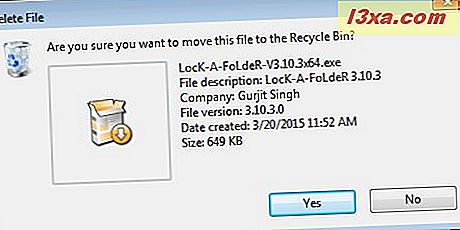
Bạn cũng có thể chọn nhiều mục và xóa chúng. Cửa sổ bật lên sẽ giống như hình bên dưới.

Cách bỏ qua Thùng rác trong Windows
Nếu bạn hoàn toàn chắc chắn rằng bạn muốn xóa một tệp, bạn có thể bỏ qua Thùng rác hoàn toàn bằng cách chọn một tệp hoặc tệp và nhấn Shift + Delete trên bàn phím của bạn. Bạn sẽ thấy ngay cửa sổ bật lên xác nhận này, hỏi xem bạn có chắc chắn muốn xóa vĩnh viễn nội dung đã chọn không.

Hãy nhớ rằng, khi bạn thực hiện việc này, tệp hoặc thư mục bạn đã chọn sẽ bị xóa thực và không thể tìm thấy trong Thùng rác để phục hồi dễ dàng.
Cách xem và quản lý nội dung của Thùng rác
Khi bạn mở Thùng rác, bạn sẽ thấy một danh sách có tất cả các tệp và thư mục bạn đã xóa.

Nếu bạn muốn thông tin chi tiết về một tệp bạn đã xóa, bạn cũng có thể mở menu ngữ cảnh của nó. Thực hiện việc này bằng cách nhấp chuột phải vào tệp hoặc bằng cách nhấn và giữ rồi nhấp hoặc nhấn vào Thuộc tính .

Cửa sổ Properties sẽ cho bạn biết tập tin đến từ đâu và khi nào bạn xóa nó đi. Trong ví dụ của tôi, tôi đã xóa một tài liệu mà tôi không còn cần nữa. Bạn có thể thấy nó đã được lưu bằng cách sử dụng định dạng tệp Microsoft Word Document, khi nó đã bị xóa và khi nó được tạo ra, nhưng bạn không thể thấy bất kỳ bản xem trước hoặc bất kỳ nội dung nào của nó. Điều này là đúng đối với tất cả các mục được tìm thấy trong Thùng rác . Bạn không thể thực sự sử dụng chúng trừ khi bạn khôi phục chúng.

Trong Windows 8.1 và Windows 10, nếu bạn muốn sử dụng lại tệp, bạn có thể chọn tệp và sau đó nhấp hoặc nhấn vào "Khôi phục các mục đã chọn" trên nhóm Khôi phục từ phần Quản lý của ruy-băng.

Trong Windows 7, chọn "Khôi phục mục này" từ thanh trình đơn trên cùng.

Trong Windows 8.1 và Windows 10, bạn cũng có thể chọn khôi phục tất cả các tệp đã bị xóa chỉ bằng một lần nhấp / lần nhấn bằng cách sử dụng "Khôi phục tất cả các mục" trong nhóm Khôi phục từ tab Quản lý trên ruy-băng.

Trong Windows 7, bạn sẽ tìm thấy cùng một nút trên menu, nhưng nó sẽ chỉ hiển thị nếu bạn không có tệp và thư mục nào được chọn.

Cách dọn sạch Thùng rác trong Windows
Trong Recycle Bin, bạn có thể chọn các tập tin mà bạn muốn xóa vĩnh viễn và nhấn Delete trên bàn phím của bạn. Bằng cách đó bạn có thể xóa một số tệp và giữ những tệp khác.
Nếu bạn chắc chắn muốn loại bỏ tất cả các mục đã xóa của mình vĩnh viễn, bạn có thể chọn để dọn sạch Thùng rác . Nhấp chuột phải hoặc chạm và giữ vào đó rồi nhấp hoặc nhấn vào "Empty Recycle Bin" .

Bạn sẽ nhận được một cửa sổ bật lên khác, yêu cầu xác nhận. Bấm Có để làm trống Thùng rác hoặc Không để nguyên nó.

Trong Windows 8.1 và Windows 10, khi bạn mở Thùng rác, bạn có thể tìm thấy một nút để làm trống nó trên ruy-băng. Nhấp hoặc nhấn vào nó sẽ có tác dụng tương tự như mô tả ở trên.

Ngay cả khi nó có vẻ khác nhau, cùng một nút có sẵn trong Windows 7.

Cách chỉnh sửa các thuộc tính của Thùng rác
Khi bạn nhấp chuột phải hoặc nhấn và giữ biểu tượng Thùng rác, bạn sẽ thấy một menu giống như trình bày bên dưới. Nhấp hoặc nhấn vào Thuộc tính .

Điều này mở ra một cửa sổ nơi bạn nhìn thấy các ổ đĩa hoặc phân vùng có Thùng rác và nơi bạn có thể chọn kích thước được phân bổ để lưu trữ các tệp đã xóa trên mỗi tệp.

Như bạn có thể thấy, trên máy tính của chúng tôi, chúng tôi có một số phân vùng trên hai ổ đĩa cứng. Một là "C:" ổ đĩa, khác là "D:" và như vậy. Dưới đây là các cài đặt cho phân vùng đã chọn. Trong trường hợp này, chúng tôi đã chọn "I:". Kích thước tối đa được cấp cho Recycle Bin là ổ đĩa này có thể xem và chỉnh sửa được. Bạn có thể thay đổi nó cho phù hợp với nhu cầu của bạn, nhưng trong hầu hết các trường hợp, các thiết lập mặc định sẽ làm tốt.
Thay vì kích thước tùy chỉnh, bạn cũng có thể chọn "Không di chuyển tệp vào Thùng rác. Xóa tệp ngay lập tức khi bị xóa". Tùy chọn này không được khuyến nghị!
Nó rất dễ dàng để xóa một tập tin do nhầm lẫn. Nếu bạn di chuyển chúng vào Thùng rác, các lỗi sẽ dễ sửa chữa. Nhưng nếu bạn đã loại bỏ một tập tin vĩnh viễn không có cách nào mặc định trong Windows để lấy lại nó. Chỉ hành động quyết liệt, như khôi phục điểm khôi phục hoặc sử dụng chương trình của bên thứ ba được thiết kế đặc biệt cho mục đích này sẽ giúp bạn và thậm chí sau đó nó có thể chứng minh khó khăn hoặc thậm chí không thể.
Trong Windows 8.1 và Windows 10, khi xóa tệp, bạn không bắt buộc phải xác nhận hành động của mình. Điều này là do tùy chọn "Hiển thị xóa xác nhận hộp thoại" được bỏ chọn theo mặc định.
Trong Windows 7, mọi thứ ngược lại: tùy chọn này được đánh dấu theo mặc định và bạn luôn nhận được các thông báo như dưới đây.

Chúng tôi không muốn giữ mã này được đánh dấu, nhưng bạn có thể chọn cách khác nếu bạn muốn một lớp bảo vệ khác ngăn bạn vô tình xoá những thứ bạn vẫn có thể cần.
Tại sao bạn lại có thể làm trống Thùng rác?
Bởi vì các tập tin bạn xóa và có trong Thùng rác chỉ có tham chiếu đến chúng được di chuyển, nhưng chúng vẫn nằm trên ổ cứng của bạn. Điều này có nghĩa là họ vẫn chiếm không gian. Không giống như chức năng thùng rác trong tài khoản email, Thùng rác không tự dọn sạch sau một khoảng thời gian cụ thể. Vì vậy, một lần trong một thời gian, khi bạn chắc chắn bạn không cần những thứ bị xóa nữa, bạn nên làm trống nó.
Phần kết luận
Như bạn có thể thấy từ hướng dẫn này, việc quản lý Thùng rác khá dễ dàng và, ngoại trừ một số khác biệt nhỏ, mọi thứ vẫn giữ nguyên trong Windows 7, Windows 8.1 và Windows 10. Sử dụng Thùng rác cũng là một cách an toàn để thực hiện chắc chắn bạn vẫn có thể khôi phục dữ liệu bạn đã vô tình xóa. Vì vậy, ... tiếp tục sử dụng nó và cho chúng tôi biết nếu bạn có bất kỳ câu hỏi hoặc khó khăn khi làm việc với nó.